Sådan deaktiveres stemme i God of War Ragnarok (skærmlæser)
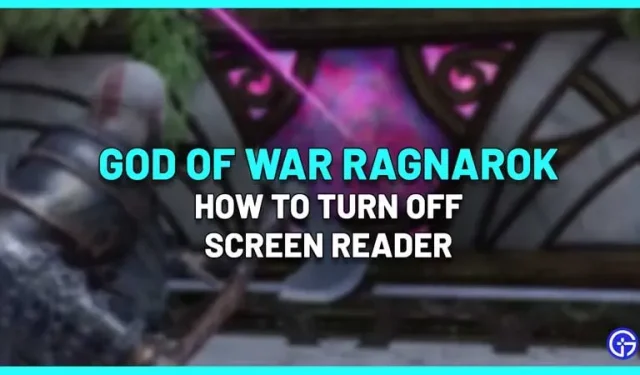
En af tilgængelighedsfunktionerne er skærmlæserindstillingen, som giver dig mulighed for at læse tekst på skærmen. Det vil sige, hvad end du gør på skærmen, og tekst-til-tale-indstillingen vil være deaktiveret som standard. Hvis du ved et uheld har aktiveret det og finder det irriterende, kan du nemt deaktivere det. Der er to måder at deaktivere stemmen permanent i God of War Ragnarok.
Sådan deaktiveres stemme (fortæller) i God of War Ragnarok
For at deaktivere skærmlæseren i GOW Ragnarok skal du bruge en af metoderne nedenfor.
Deaktiver din skærmlæser gennem tilgængelighed
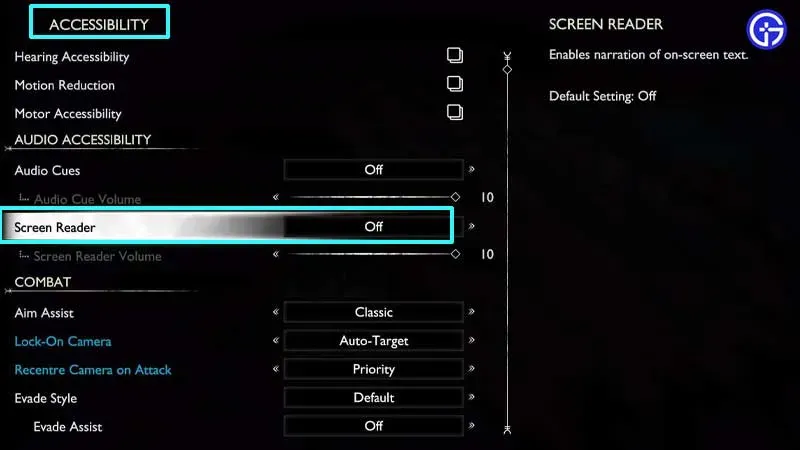
- Vælg “Indstillinger” på spillets hovedskærm, eller sæt spillet på pause ved at bruge knappen “Indstillinger” på controlleren.
- Gå til Tilgængelighed.
- I sektionen Tilgængelighed skal du rulle til Lydtilgængelighed > Skærmlæser.
- Sluk det herfra.
- Hvis du i stedet vil reducere lydstyrken på din skærmlæser, skal du bruge skyderen under denne indstilling.
Deaktiver skærmlæser via lyd og undertekster
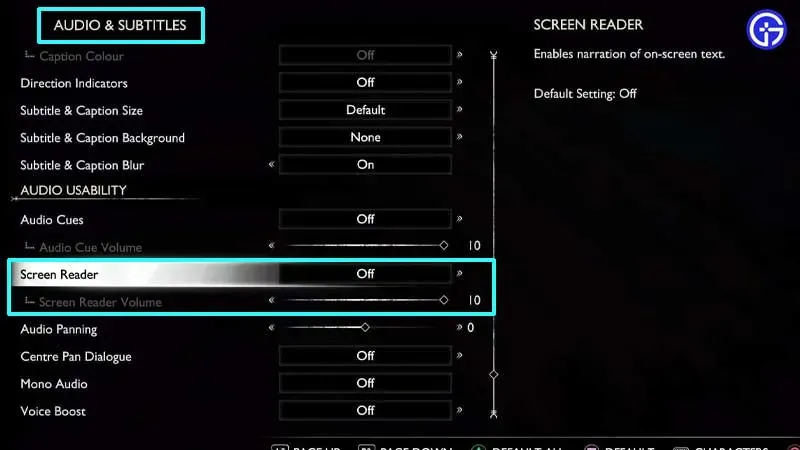
- Gå til “Spilindstillinger” og gå til menuen “Lyd og undertekster”.
- Rul ned til Audio Usability.
- Find indstillingen for skærmlæser, og skift indstillingerne herfra.
Tryk derefter på O (cirkel) på din controller for at vende tilbage til spillet og kontrollere, om stemmen er slået fra.
Sådan slukker du for stemmen (skærmlæser) i God of War Ragnarok. Hvis du også ser sorte kanter på skærmen (eller UI-elementer er skåret af) – kan du justere skærmstørrelsen. Tjek vores guide, som forklarer, hvad du skal gøre, da der ikke er nogen indstillinger i spillet til dette formål. Her er også, hvordan du reducerer din controllers vibrationer, mens du spiller, eller slår den helt fra.
Besøg vores God of War Ragnarok-side for flere tips, tricks, justeringer af indstillinger, chefstrategier og måder at finde materialer på.


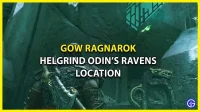
Skriv et svar